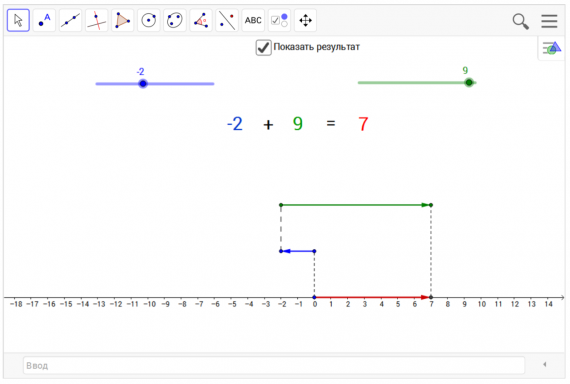Смешанное обучение: знакомимся с технологией

«Технологии никогда не заменят учителя. Но учитель, эффективно применяющий технологии для развития своих учеников, заменит того, кто ими не владеет»
Шерил Нуссбаум-Бич
Сегодня мы являемся свидетелями того, что в современном образовании происходит интеграция дистанционной и традиционной форм обучения. Каждый педагог понимает, что образование постепенно становится информационно открытым и выходит за стены учебных заведений. Формируется особая образовательная среда, в которой реализуется идея обучения человека на протяжении всей жизни.
Мы имеем большое разнообразие полезных и практических предложений, чтобы обеспечить работу с учениками. Но возникает вопрос: какой инструмент надо взять и он будет наиболее выгодным и приемлемым в наших школах? В сложившейся ситуации оптимальным решением является внедрение в педагогическую практику разнообразных моделей смешанного обучения.
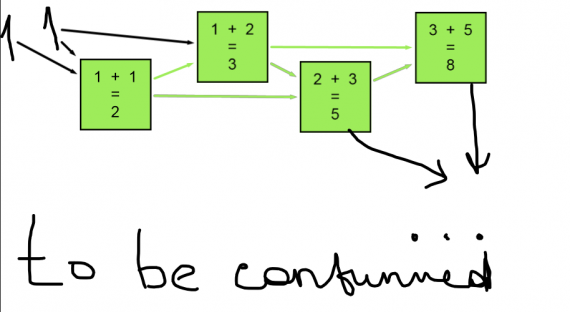
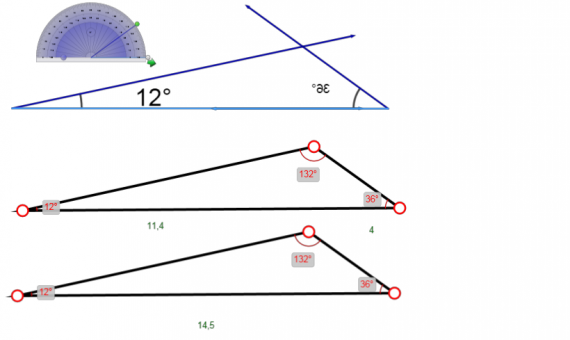
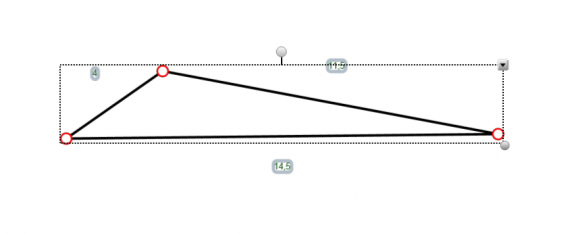
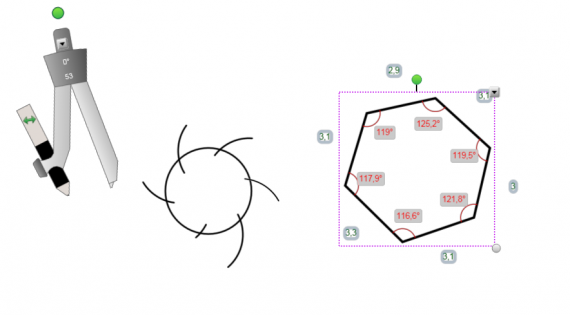
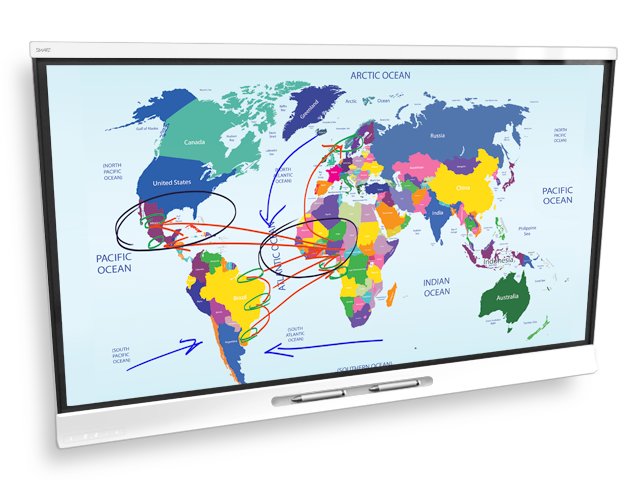

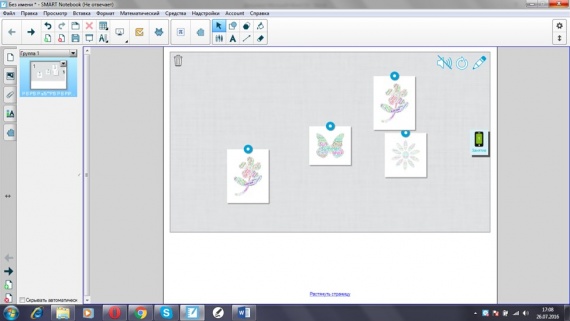
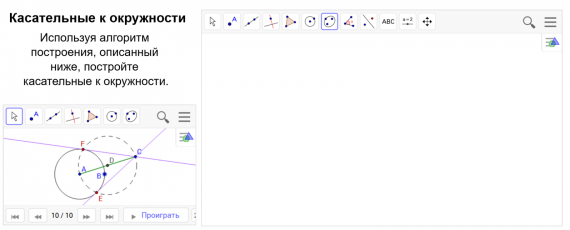
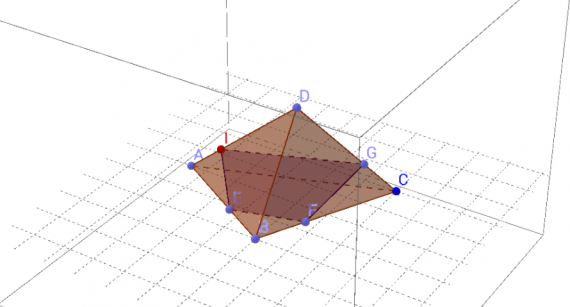

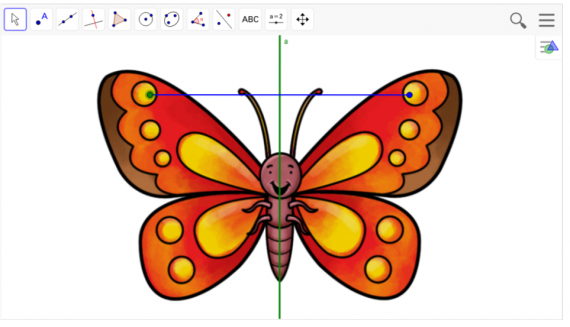
 Изображение для вставки картинки в окно GeoGebra.
Изображение для вставки картинки в окно GeoGebra. Прямая
Прямая Точка.
Точка. Отражение относительно прямой, постройте точку симметричную данной.
Отражение относительно прямой, постройте точку симметричную данной.